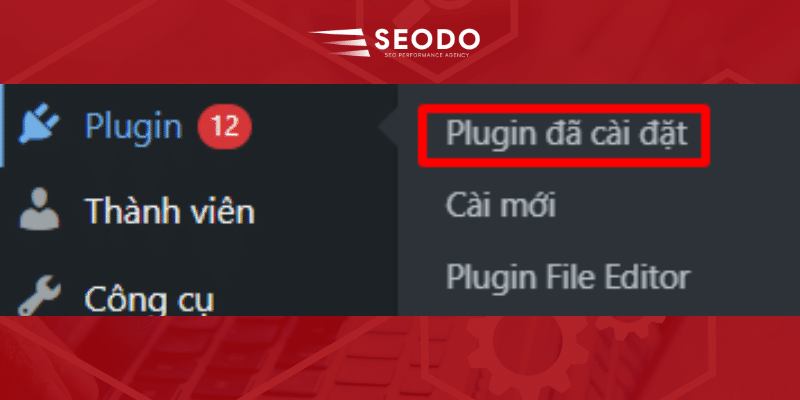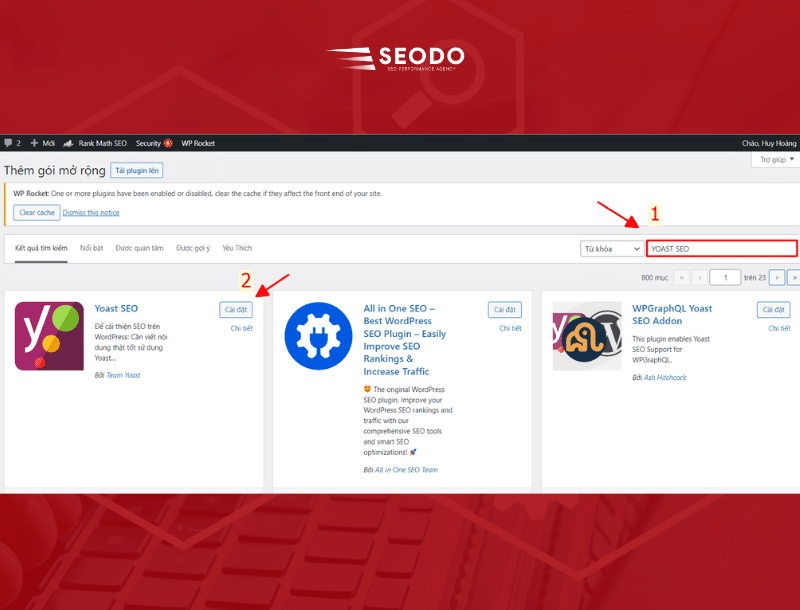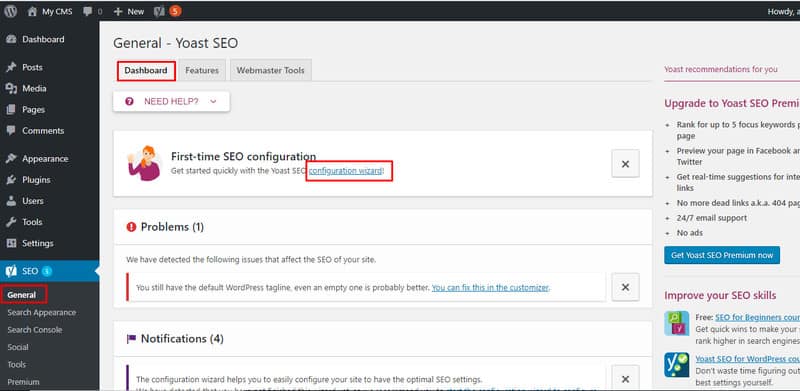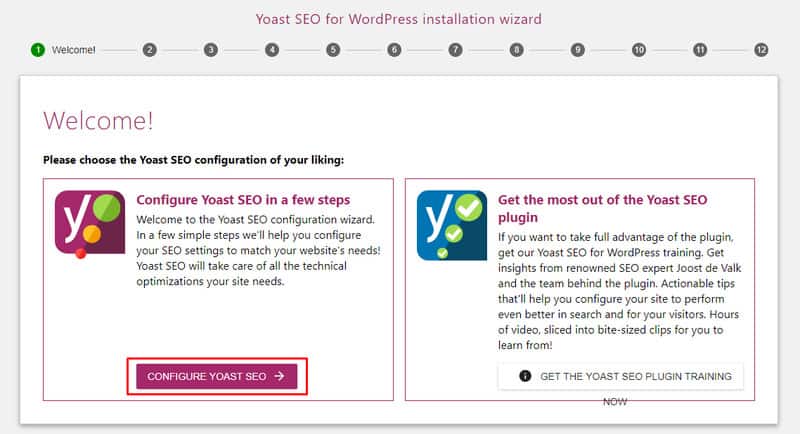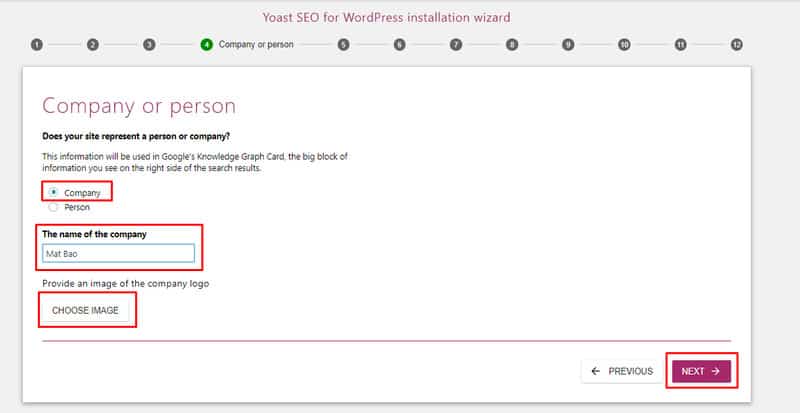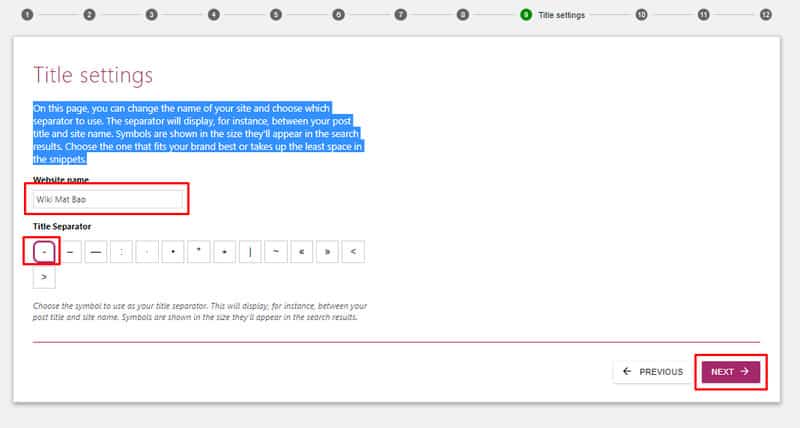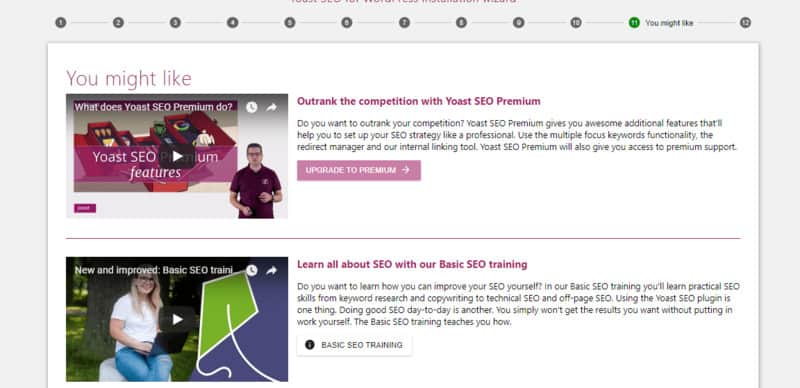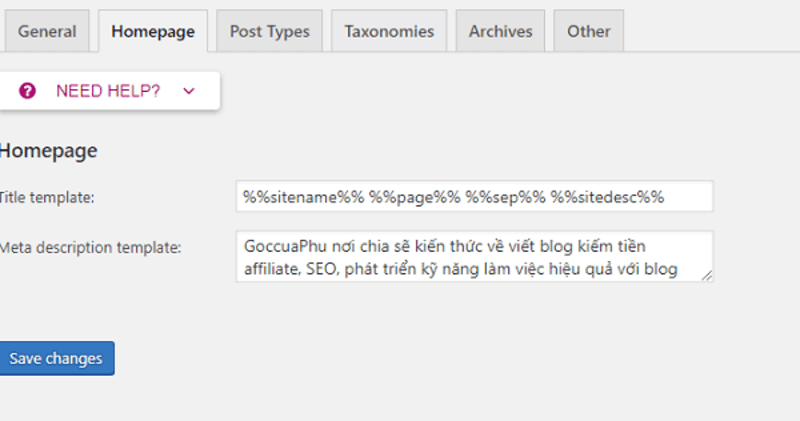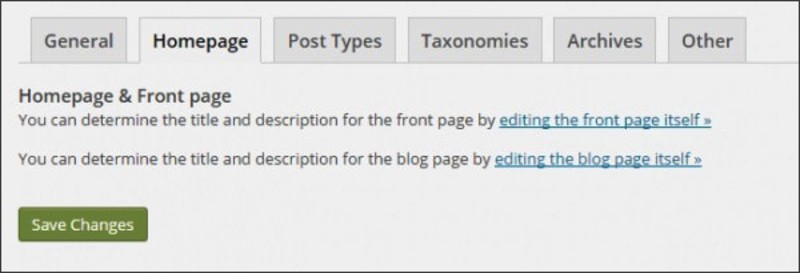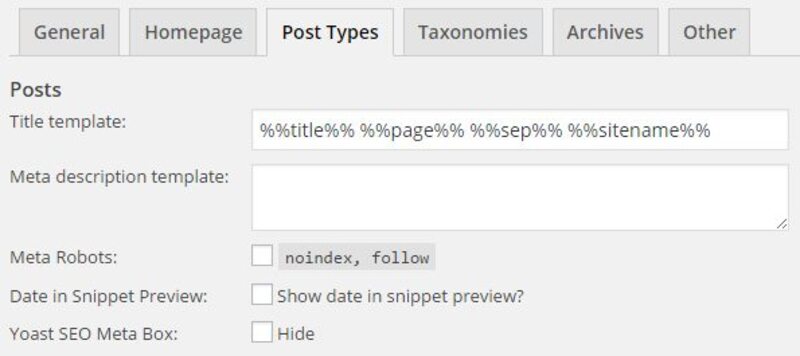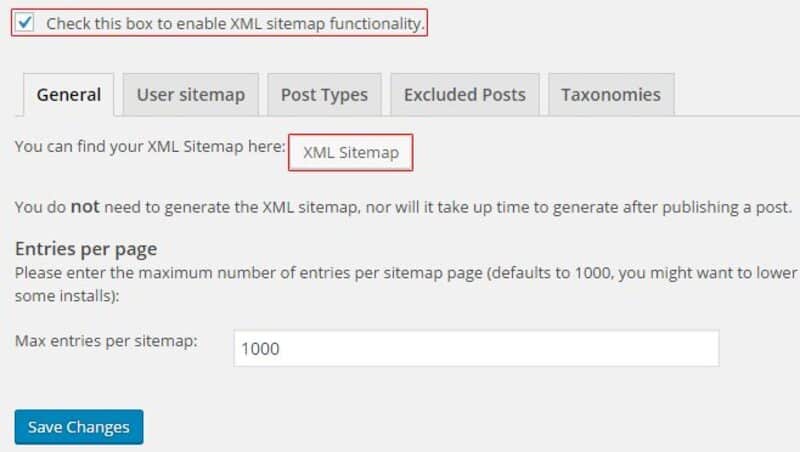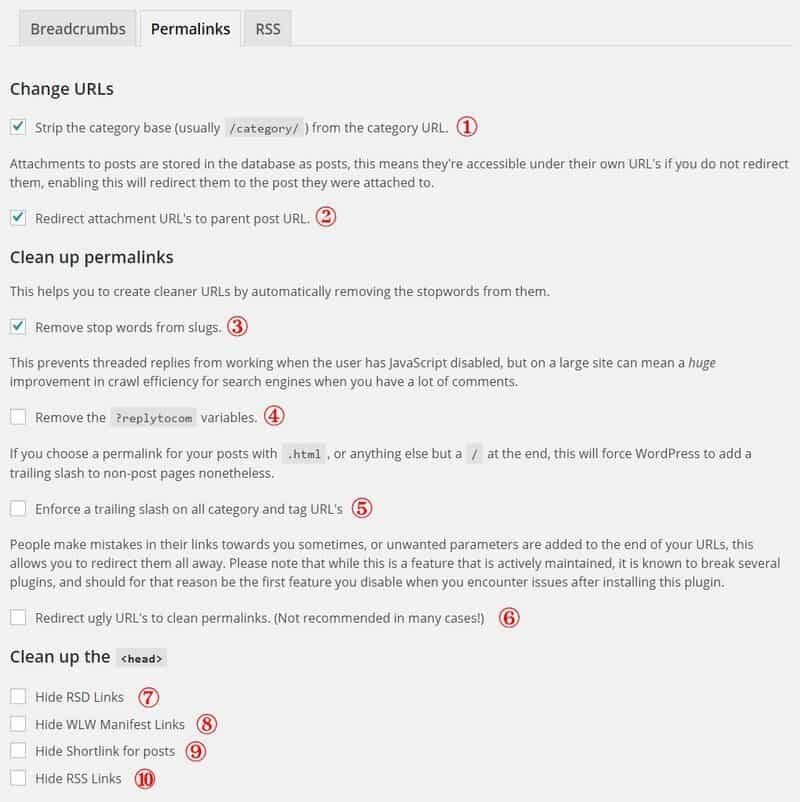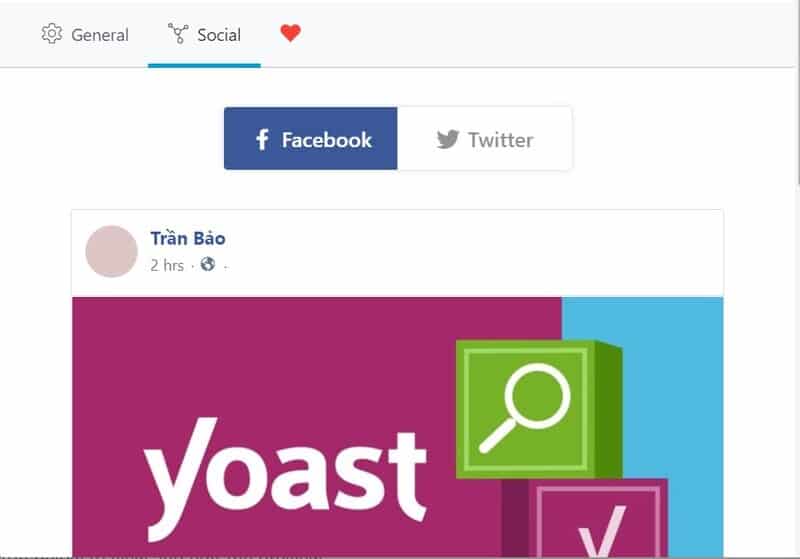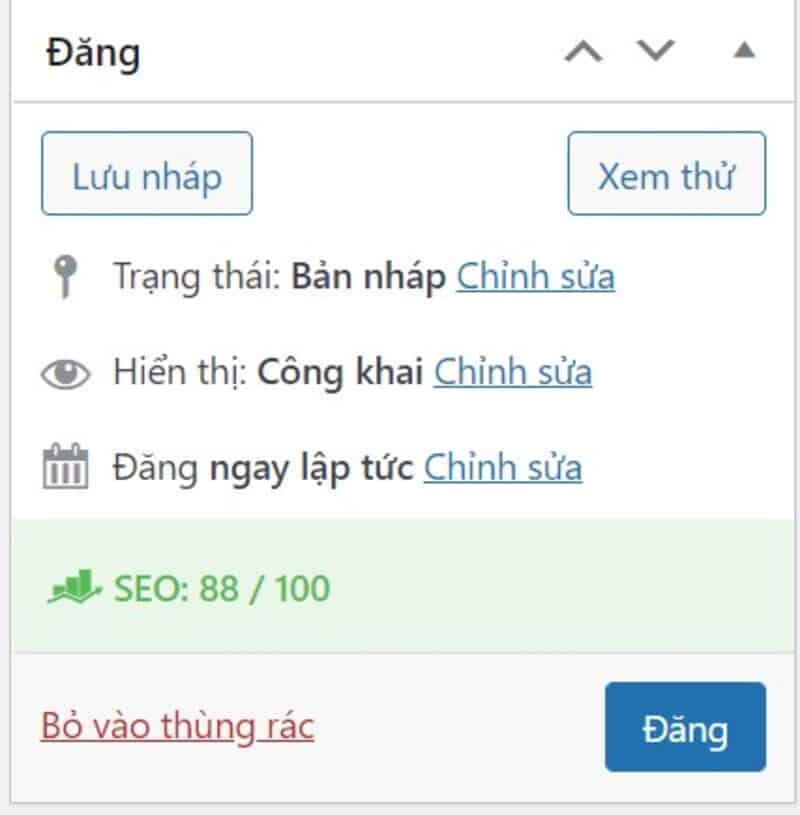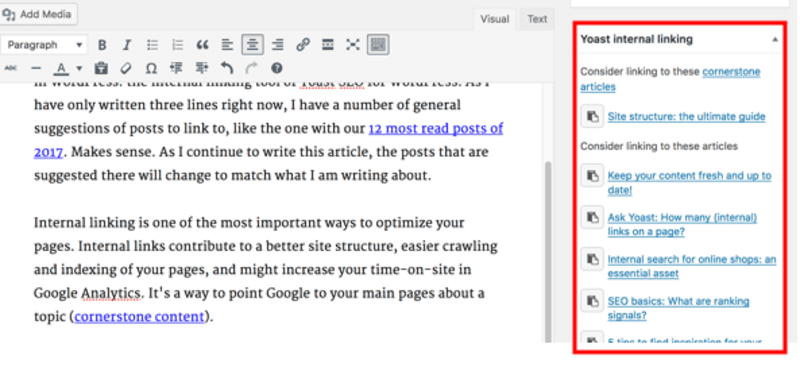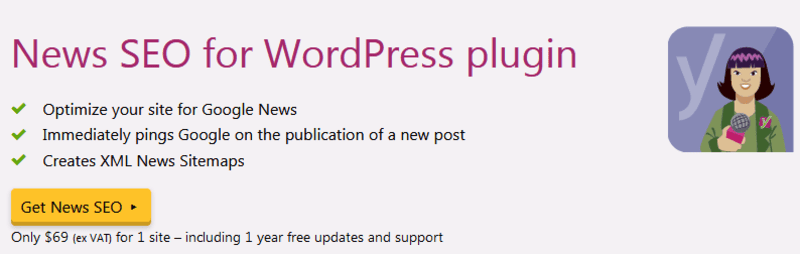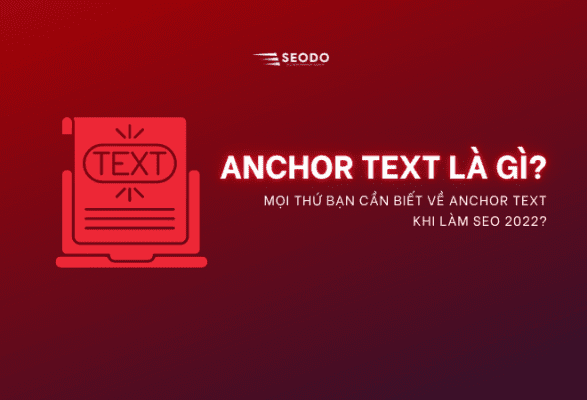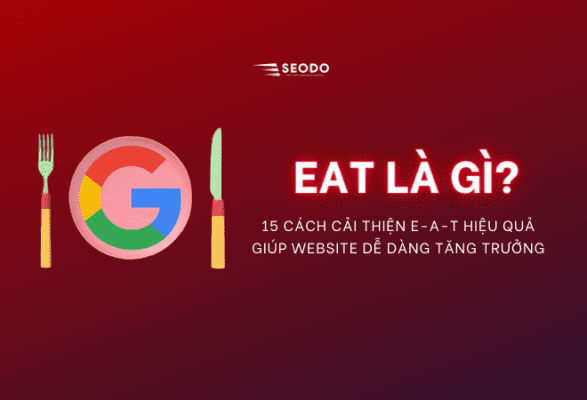Yoast SEO (tên cũ là WordPress SEO by Yoast) là một plugin miễn phí rất thông dụng để hỗ trợ bạn dễ dàng tối ưu lại các thành phần SEO trong website. Vậy công cụ này là gì? Tại sao công cụ này đang là Top 1 trong dịch vụ SEO tổng thể từ khóa hiện nay. Cùng SEODO tìm hiểu ở bài viết dưới đây nhé!
1. Yoast SEO là gì ?
Yoast SEO (SEO by Yoast) là một công cụ trong plug-in SEO WordPress khá phổ biến hiện nay nhằm thực hiện việc tối ưu hóa trang web. Công cụ này được phát triển và đưa vào thị trường từ năm 2010 và đã được tải xuống hơn 500 triệu lần với hơn 25.800 đánh giá năm sao trên WordPress.org (cập nhật ngày 6/1/2023).

2. Tính năng của Yoast SEO
Chắc hẳn bạn sẽ tò mò tại sao Yoast SEO lại trở thành công cụ SEO thịnh hành của lĩnh vực SEO mà hầu hết ai cũng biết. Hãy cùng SEODO tìm hiểu một vài tính năng nổi bật của công cụ này:
- Tối ưu hóa từ khóa và các từ đồng nghĩa
- Tối ưu SEO OnPage ở từng trang nhỏ của Website
- Kiểm tra tiêu đề, Meta Description, URL…
- Kiểm tra các thông tin của File robots.txt, Sitemap,… và các liên kết liên quan
- Kiểm tra và báo lỗi Duplicate Content để người viết có thể sửa kịp thời
- Đăng bài viết và chia sẻ lên trang Web, từ đó có thể chia sẻ lên Facebook, Google…
>>>Đọc thêm: Serprobot Là Gì? Công Cụ Kiểm Tra Rank Từ Khóa Hàng Đầu 2022
3. Cách cài đặt Plugin Yoast SEO
Bước 1: Vào Plugin -> Plugin đã cài đặt
Bước 2: Vào Cài mới – trong trang hiển thị Plugin
Tìm plugins yoast SEO và chọn Cài đặt và tiến hành Active Plugin là xong
4. Hướng dẫn cấu hình Plugin Yoast SEO
Yoast SEO tuy thông dụng và được cài vào đa số các trang web nhưng không phải ai cũng hiểu rõ cấu hình và cách cài đặt của chúng. Một số bạn sẽ được cài đặt sẵn công cụ này vào máy từ trước thì hãy cùng SEODO tìm hiểu các bước thay đổi cấu hình:
- Bước 1: Chọn cấu hình configuration wizard để cấu hình từng bước một.
- Bước 2: Bắt đầu thực hiện cấu hình.
>>>Tham khảo: SEOquake Là Gì? Thành Thạo Các Tính Năng Mới Nhất
- Bước 3: Đưa ra lựa chọn cho 2 “Option”.
-
- “Option A” – Tùy chọn A: Trang web đang hoạt động và sẵn sàng để lập chỉ mục.
- “Option B” – Tùy chọn B: Trang web đang xây dựng và không nên lập chỉ mục.
- Bước 4: Lựa chọn 1 trong 2 mục “Công ty” (Company) hoặc “Cá nhân” (Person).
- Bước 5: Cấu hình các Mạng xã hội (Page, Instagram, YouTube…) vào Yoast SEO bằng cách điền link vào các ô tương tự.
- Bước 6: Cấu hình trong kết quả tìm kiếm “Post” (Bài viết) và “Page” (Trang).
>>>Đọc thêm kiến thức về công cụ SEO: Tổng Hợp 16 Phần Mềm SEO Web & Công Cụ SEO Tốt Nhất 2023
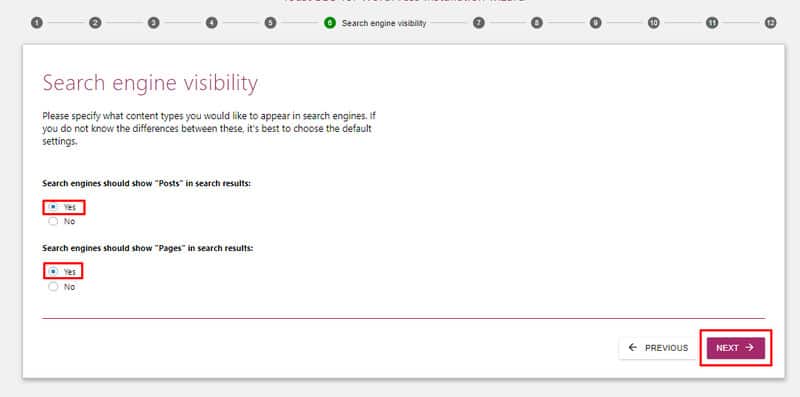
- Bước 7: Cấu hình website có nhiều tác giả, lựa chọn “Yes” hoặc “No”.
- Bước 8: Cấu hình Google Search Console.
-
- Đến Google Search Console.
- Chọn “ Add a property” dưới mục tìm kiếm được thả xuống.
- Chọn loại thuộc tính rồi nhập URL trang web và chọn tiếp tục.
- Chọn mũi tên bên cạnh ‘thẻ HTML’ để mở rộng tùy chọn.
- Sao chép thẻ meta.
- Đăng nhập vào WordPress trang web của bạn.
- Chọn “SEO” rồi “General”.
- Nhấp chuột vào “Webmaster Tools”.
- Dán mã code vào “Google verification code”.
- Quay lại “Google Search Console” và xác nhận.
- Bước 9: Đổi tên trang web và dấu phân cách.
- Bước 10: Cấu hình email nhận thư thông báo đăng ký.
- Bước 11: Xem một vài video hướng dẫn đã có sẵn.
- Bước 12: Hoàn thành các cấu hình.
5. Thiết lập Yoast SEO
Thiết lập Yoast SEO có khó không? Đây chắc hẳn là câu hỏi mà nhiều người thắc mắc. SEODO sẽ giải đáp ngay cho bạn nhé. Mỗi website đều có sẵn Setting (Cài đặt) thì bạn sẽ dễ dàng thiết lập Yoast SEO. Vậy các thiết lập của công cụ này là gì?
5.1. Thiết lập chung
Nghe đến tên “thiết lập chung” là có thể hiểu đây là cách thiết lập mặc định cho Yoast SEO. Tuy nhiên, để hiểu sâu về cách thiết lập này thì bạn phải đi sâu vào từng tab của chúng. Cùng khám phá các thiết lập của công cụ này dưới đây:
5.1.1. Tab General (chung)
Khi vào phần thiết lập chung thì bạn sẽ nhìn thấy tab General. Tab này có cung cấp một vài thông tin tổng quát như Introduction Tour (Giới thiệu), Lastest Change (Lần thay đổi gần nhất), bạn có thể lướt qua và hãy chọn Your Infor để bỏ qua mục giới thiệu.
5.1.2. Tab Your Info (Thông tin của bạn)
Với tab Your Info bạn sẽ cung cấp đầy đủ các thông tin như tên website, Alternative name (tên thay thế), lựa chọn Company or person (công ty hay cá nhân). Khi bạn thiết lập ở chế độ Company (công ty) thì bạn cần cung cấp tên công ty và logo đi kèm.
5.1.3. Tab Webmaster Tools
Khi hoàn thành Tab Your Info, bạn sẽ chuyển sang Tab Webmaster Tools với chức năng là xác minh trang của bạn. Quy trình xác minh khá đơn giản, bạn có thể lấy Google Search Console để làm ví dụ:
- Mở Dashboard Search Console rồi chọn mục Manage Property và nhấp vào Verify This Site để xác minh. Trong trường hợp bạn chưa thêm trang vào công cụ Search Console thì có thể tham khảo mục dưới đây.
- Chọn HTML Tag và lấy Code sẵn có ở mục Code Site dán ô Google Search Console. Tiếp theo, hãy xóa hết tất cả những ký tự trong dấu ngoặc kép.
- Nhấn Save Changes và trở về Dashboard Search Console rồi ấn Verify để kết thúc quá trình thiết lập tab.
5.1.4. Tab Security (Bảo mật)
Thường những trang WordPress hiện tại có nhiều tác giả đồng sở hữu nên Tab Security rất có ích cho trường hợp này. Tab này trở thành công cụ quản lý việc đăng bài của cộng tác viên một cách độc lập. Các thao tác hết sức đơn giản như tick dấu Check vào ô trên cửa sổ là đã hoàn thành.
5.2. Tiêu đề và Meta
Sau khi thiết lập chung xong thì bạn cần chuyển tới mục Tiêu đề và Meta để tiếp tục thiết lập. Bạn không nên xem nhẹ phần này bởi chúng sẽ xuất hiện trên SERP và đóng vai trò quan trọng trong bài SEO của bạn. Bạn sẽ thấy bên trong có nhiều tab hiện lên.
5.2.1. General (Chung)
Trong tab này bạn sẽ thấy 2 mục “Your Site Name | Contact Us” và “Force Rewrite Titles” có chức năng sửa lỗi nếu tên trang hiện lên 2 lần trong ô tiêu đề. Tuy nhiên, có một số trang đã dùng Theme WordPress được cài sẵn để hiển thị tiêu đề bài viết. Trong trường hợp bạn đã cài “Force Rewrite Titles” mà vẫn lỗi thì có thể báo với Web Developer để hỗ trợ chỉnh sửa.
5.2.2. Homepage (Trang chủ)
Đối với Tab Homepage, thông tin trong tab này phụ thuộc nhiều vào cách bạn cài đặt trang web của bạn ra sao. Để thay đổi thiết lập hoặc tiêu đề SEO, bạn hãy ấn vào link “Editing the front page/blog itself” để chỉnh sửa theo mong muốn của mình.
5.2.3. Post Types (Loại bài viết)
Bạn có thể chỉnh sửa nhiều thứ tại tab Post Types các mục Titles and Meta Descriptions, Meta Robots, Date in Snippet Preview, Yoast SEO Meta Box. Đây đều là những mục bạn sẽ phải lưu tâm đầu tiên khi điền các thông tin của bài SEO. Do đó, bạn cần thiết lập tab này thật cẩn thận và chuẩn xác.
5.2.4. Economics
Trong trường hợp Blog của bạn có nhiều mục hoặc tab để phân loại các bài viết thì tab Taxonomies để thiết lập Template cho tiêu đề và thẻ mô tả. Tương tự với các biến số ở tab Post Types để điều chỉnh, bạn cũng cần kiểm tra sau khi đặt tên để không bị phạt lỗi sao chép nội dung nhé.
5.2.5. Archives
Nếu bạn nghĩ những blog có ghi thời gian hoặc tác giả sẽ dễ tìm hơn thì trang lưu trữ có thể gây nhầm lẫn với lỗi sao chép nội dung. Tab Archives sẽ hạn chế tình trạng này bằng cách thông báo cho bạn hoặc bạn sẽ tự tắt tất cả Archive Page.
5.2.6. Others (Khác)
Tab này có đầy đủ thông tin để bạn lựa chọn. Giao diện của tab Others sẽ có 4 lựa chọn để bạn tick vào ở mục Sitewide meta settings. Yoast đã giải thích cụ thể từng mục cho và việc của bạn là đọc kỹ để tick cho chuẩn. Sau khi lựa chọn xong hãy ấn Save Changes để lưu thao tác.
5.3. Social
Social có nghĩa là “tính xã hội”, và mục này sẽ liên kết trang của bạn với các mạng xã hội. Bạn cần lưu tâm hai tab như Tab Account hoặc các tab mạng xã hội như Facebook, Google+, Twitter, Pinterest. Bạn chỉ cần dán link URL vào từng Social Media Profile để liên kết với trang và cuối cùng là kiểm soát việc hiển thị nội dung.
5.4. XML Sitemap
Nhờ sơ đồ trang XML, Yoast có thể đơn giản hóa việc quản lý sơ đồ trang web. Công cụ này giúp bạn trong việc tự động tạo sơ đồ trang XML và cập nhật nó khi bạn thêm nội dung mới và thông báo cho công cụ tìm kiếm khi được cập nhật. Trong sơ đồ trang XML, bạn cũng có thể loại trừ các bài đăng khỏi sơ đồ trang web XML.
5.5. Advanced
Đối với mục Advanced bạn sẽ cần chú ý đến 3 tab sau như Breadcrumbs, Permalinks và RSS. Những thao tác ở các tab này khá phức tạp nên bạn cần tập trung và thực hành theo hướng dẫn.
5.5.1. Breadcrumbs
Đầu tiên bạn sẽ thấy trong mục Advanced là tab Breadcrumbs, tab này bao gồm các link xuất hiện các mục dẫn đến trang hiện tại. Ví dụ như từ tên trang đến blog và cuối cùng là tiêu đề bài viết. Còn nếu bạn có nhu cầu đặt tab Breadcrumbs cho trang của bạn thì các thao tác sẽ phức tạp hơn nhiều. Trong trường hợp bạn không thể đổi theme thì hãy liên hệ với Web Developer để hỗ trợ ngay nhé.
5.5.2. Permalinks
Một tab nữa cực kỳ quan trọng mà bạn không thể bỏ qua chính là Permalink. Bạn sẽ cần chú ý những mục nhỏ như Change URLs (thay đổi URL) và Clean up Permalink (xóa Permalink) hoặc Clean up the head (xóa phần Head).
5.5.3. RSS
Công dụng của tab RSS sẽ hỗ trợ bạn kiểm tra xem có ai lấy cắp nội dung của bạn không. Việc “ăn cắp” nội dung là việc khó tránh khỏi nhưng tab RSS sẽ bổ sung content vào bài viết khi chúng xuất hiện ở RSS feed nhằm trỏ về trang của bạn. Điều quan trọng nếu có người sao chép nội dung của bạn thì bạn cũng được credit về trang của mình.
5.6. Google Search Console
Đây được coi là mục lớn của Google Search Console. Bạn sẽ nhận được mã xác minh để liên kết Yoast với Google Search Console và có thể sửa lỗi kịp thời. Trong trường hợp bạn cần kết nối trực tiếp lại cho liên kết gãy thì có thể chú ý thao tác sau đây:
- Click “Get Google Authorization Code”. Hộp sẽ đưa Yoast quyền truy cập tài khoản Search Console
- Tiếp theo Click Accept khi nhận mã và dán mã đó vào ô “Authenticate”
- Ấn “Authenticate” và chọn profile trong danh sách hiển thị
- Cuối cùng click “Save Profile.”
5.7. Tools
Công cụ này giúp bạn chỉnh sửa tiêu đề và thẻ mô tả cùng một lúc. Đặc biệt, bạn có thể xuất danh sách tất cả các bài đăng và trang. Sau đó, chỉ cần xem lại và thay đổi tất cả chúng cùng một lúc thay vì vào từng trang để xem xét. Ngoài ra còn có một chức năng chỉnh sửa để sửa đổi tệp robots.txt và tệp .htaccess.
6. Cách thức Yoast SEO hoạt động trên WordPress
Yoast SEO là một plugin giúp tối ưu hóa công cụ tìm kiếm phổ biến trên WordPress. Khi cài đặt Yoast SEO, bạn có thể tùy chỉnh các tiêu đề và thẻ mô tả, tối ưu hóa bài viết và trang của mình để tăng khả năng xuất hiện trên SERPs.
Trong quá trình soạn thảo bài viết, Yoast SEO hiển thị một trang quản lý tối ưu hóa, cung cấp các chỉ số SEO như độ dài của tiêu đề, mô tả và nội dung, độ tương thích với các yếu tố SEO, mật độ từ khóa,..

Ngoài ra, bạn có thể tùy chỉnh các title, mô tả và URL của trang, tạo ra các meta description hấp dẫn và thu hút khách truy cập. Chèn các liên kết nội bộ và ngoại bộ để cải thiện tính linh hoạt của trang web của mình.
Cuối cùng, Yoast SEO cung cấp cho bạn một bảng điều khiển toàn diện để theo dõi các chỉ số SEO và nâng cao hiệu quả của trang web của mình. Với Yoast SEO, bạn có thể dễ dàng tối ưu hóa trang web của mình để thu hút được nhiều lưu lượng truy cập hơn từ các công cụ tìm kiếm.
7. Cách sử dụng Yoast SEO
Từ các mục trên, bạn đã nắm được các thông tin về cách thiết lập và cách cài đặt Yoast SEO vào máy. Tuy nhiên, đây chưa phải bước cuối cùng. Sau đây SEODO sẽ hướng dẫn bạn cách sử dụng công cụ này đạt hiệu quả tối ưu.
7.1. Tab General
Nhiệm vụ của bạn ở tab này chính là điền tiêu đề, thẻ mô tả và từ khóa chính. Bạn chỉ cần nhập Focus Keyword, Plugin sẽ tìm trong nội dung, tiêu đề bài viết và link URL và thẻ mô tả. Lúc này bạn sẽ nhận được thông báo từ khóa chính đã lặp lại bao lần. Từ đây bạn có thể nhận định là Keyword đã đủ hay chưa hoặc có bị nhồi nhét từ khóa không?
7.2. Page Analysis
Khi đã hoàn thành xong việc điền Keyword thì bạn sẽ đến với Tab Page Analysis. Tab này sẽ cung cấp một vài Feedback về độ thân thiện của SEO trên trang bạn. Độ thân thiết ấy dựa trên các yếu tố như sau:
- Từ khóa chính đã đủ hoặc bị nhồi nhét hay không
- Trang có những hình ảnh đi kèm hoặc Outbound Link không
- Nội dung có bao nhiêu ký tự
- Từ khóa chính có bị lặp với từ khóa chính của các trang khác hay không
Page Analysis được coi là công cụ giúp dân làm SEO có thể kiểm tra lỗi bài viết của mình. Tuy nhiên bạn đã thực sự hiểu ý nghĩa của các tiêu chuẩn mà tab trên yêu cầu hay chưa? Sau đây, SEODO sẽ đúc rút một vài chú ý khi dùng tab Page Analysis cho bạn đọc:
- Chấm màu vàng cần cải thiện nhưng không phải xấu. Bạn cần tập trung sửa lỗi tại chấm màu đỏ hơn, càng nhiều chấm màu xanh thì điểm SEO càng cao.
- Bạn không nên quá đề cao công dụng của công cụ này quá mức bởi chúng chỉ là công cụ feedback dựa trên các tiêu chuẩn được thiết lập sẵn.
- Bạn cần linh động khi đọc những nhận xét từ Yoast SEO vì không phải lúc nào công cụ này cũng chuẩn xác.
7.3. Advanced
Tiếp theo một tab khác bạn cần chú ý là tab Advanced, bạn có thể thay đổi cài đặt cho Meta Robot Sitemap hay đặt URL Redirect 301.Các tùy chọn bao gồm trong phần này là:
- NO ODP : Ngăn cản công cụ tìm kiếm sử dụng mô tả trang từ ODP / DMOZ>.
- NO YDIR: Ngăn các công cụ tìm kiếm sử dụng các mô tả trang thay thế từ Yahoo! Directories
- No Archive: Ngăn các công cụ tìm kiếm các bản sao lưu trữ có sẵn từ trang
- NO Snippet: Lệnh ngăn các công cụ tìm kiếm sử dụng đoạn mã nội dung trên trang SERP.
7.4. Social
Khi đặt chuột đến bước này là trang của bạn đã khá đạt chuẩn SEO rồi. Tab Social sẽ giúp bài viết của bạn hiển thị theo đúng tiêu chuẩn khi được chia sẻ lên các trang mạng xã hội như Facebook, Google+… Để được nhiều người dùng chú ý tới thì bạn cần đảm bảo chúng phải mới mẻ và có nét riêng.
7.5. Publish
Publish là công cụ chấm độ thân thiện SEO. Bài viết của bạn đạt chấm màu xanh tức là đã được tối ưu. Tuy nhiên các tính năng này đều có trong bản Yoast SEO free, nhưng nếu bạn muốn bài viết đạt đủ các tiêu chuẩn khắt khe hơn thì nên nâng cấp thành Yoast SEO Premium.
7.6. Mở breadcrumb trên Yoast SEO
Đến đây, SEODO sẽ hướng dẫn bạn cách mở breadcrumb trên Yoast SEO. Bạn hãy click mục SEO bên Menu và ấn breadcrumb. Cuối cùng là chọn nút Enabled vậy là bạn đã mở được breadcrumb trên công cụ này rồi. Có thể thấy các thao tác khá đơn giản và dễ thực hiện.
7.7. Bỏ categories trên URL
Vậy còn thao tác bỏ categories trên URL thì sao? Bạn hãy tiếp tục chú ý đến Menu bên trái và chọn tab SEO rồi tiếp tục chọn Shơ. Cuối cùng là click vào Remove trong ô Category URLs là kết thúc thao tác.
8. Những tính năng nâng cấp của Yoast SEO Premium
SEODO có nói về tính năng nổi trội chỉ có ở Yoast SEO Premium. Điều gì khiến cho rất nhiều trang web đều nâng cấp lên. Lưu ý cho phiên bản Premium chính là không có hỗ trợ tiếng Việt. Hãy cùng khám phá Yoast SEO ở phiên bản Premium ngay nhé.
8.1. Redirect Manager
Tính năng đầu tiên của bản Premium cho bạn chuyển hướng từ link cũ sang link mới mà không gặp bất kỳ trở ngại nào. Đồng thời điều này sẽ đảm bảo thứ hạng trên công cụ tìm kiếm. Bạn chỉ thao tác với các bước như chọn SEO và click tiếp đến Redirects. Cuối cùng là Add Redirect là xong. Tính năng này được đánh giá rất tối ưu nếu bạn có quên không điều hướng link.
8.2. Internal Link suggestion
Bạn sẽ không thể tìm thấy tính năng nổi bật này ở phiên bản miễn phí của Yoast SEO. Công cụ này sẽ gợi ý một vài liên kết với bài viết có nội dung liên quan trong ở trang web của bạn. Đồng thời, tính năng này sẽ tạo internal link trong thời gian ngắn và việc của bạn là thả liên kết này vào bài viết. Bạn có thể tìm thấy gợi ý này ở mục Featured Image.
8.3. Content Insights
Một trợ thủ đắc lực cho các SEO-er chính là Content Insights, bởi bạn sẽ tiết kiệm thời gian trong việc đếm từng từ. Lúc này công cụ này sẽ liệt kê 5 cụm từ được dùng nhiều nhất trong bài viết của bạn. Khi có trợ thủ nhanh nhẹn và nhắc bạn kiểm tra lại mật độ từ khóa xem có bị dày quá hay không. Một lưu ý nữa trong lúc bạn xem lại lỗi, trường hợp bạn thấy các cụm từ không liên quan đến keyword thì hãy sửa luôn nhé.
8.4. Add Related Keyphrase
Tính năng Add Related Keyphrase trước còn có một tên gọi nữa là Multi Keyword. Hiện tại nó mang một cái tên mới để thích nghi với sự thay đổi của thuật toán của Google. Việc của bạn lúc này là tập trung vào các cụm từ liên quan đến keyword.
8.5. Social preview
Tính năng nổi bật cuối cùng của Yoast SEO Premium là Social preview. Bạn có thể xem trước hình ảnh hiển thị khi chia sẻ chúng lên các trang mạng xã hội như Facebook và Twitter.Khi xem trước các hình ảnh thì bạn cũng có quyền sửa tiêu đề Facebook hay mô tả Facebook.
Còn trong trường hợp bạn đã hài lòng với các nội dung hiển thị rồi thì cứ giữ nguyên. Tại sao SEODO lại nhắc bạn kiểm tra lại tiêu đề và mô tả Facebook? Bởi Social preview sẽ tự lấy tiêu đề và mô tả theo cấu hình được cài đặt của công cụ này.
9. Cách nâng cấp Yoast SEO free lên Premium
Khi bạn đã nắm rõ những tính năng ưu việt chỉ có ở Yoast SEO Premium, bạn có mong muốn nâng cấp cấp từ bản miễn phí lên bản Premium hay không? Nếu có thì hãy cùng SEODO tham khảo hai cách nâng cấp lên phiên bản Premium nhé. Đối với trường hợp khách hàng sử dụng dịch vụ SEO của SEODO thì trong bảng báo giá dịch vụ SEO, SEODO đã bao gồm chi phí về công cụ. Vì vậy, khách hàng sẽ có bản Yoast SEO Premium vĩnh viễn. Không phát sinh bất kỳ chi phí gì sau này
9.1. Trường hợp chưa cài Yoast SEO free
Trong trường hợp này thì bạn sẽ phải cài đặt thằng lên phiên bản Premium chứ không cần nâng cấp từ bản miễn phí nữa. Lúc này việc của bạn là tìm kiếm và cài đặt Yoast SEO phiên bản Premium là xong. Hãy thử ngay nhé.
9.2. Trường hợp đã cài Cấu hình Yoast SEO free
Thao tác ở trường hợp này cũng rất đơn giản chỉ với 3 bước là bạn đã hoàn thành xong việc nâng cấp lên phiên bản Premium. Lưu ý dành cho bạn chính là khi bạn xóa bản cũ thì các tính năng vẫn được lưu trữ và được nâng cấp lên phiên bản mới.
- Bước 1: Hủy kích hoạt ở phiên bản miễn phí
- Bước 2: Cài đặt và hoạt động phiên bản Yoast SEO Premium
- Bước 3: Xóa bản miễn phí
10. Gói tính năng mở rộng của Yoast SEO
Nếu bạn cho rằng tính năng mở rộng chỉ có Yoast SEO premium thì chắc chắn bạn chưa biết đến những tính năng này của Yoast SEO. Sau đây là 4 tính năng mở rộng mà không phải ai cũng biết về công cụ này:
10.1. Yoast SEO Premium
Yoast SEO Premium là công cụ tối ưu hóa SEO ở phiên bản nâng cấp hơn, hiện nó đang được đánh giá là trợ thủ đắc lực cho SEO-er. Một vài tính năng ưu việt mà Yoast SEO Premium mang lại cho trang web và người dùng:
- Redirect Manager: Quản lý việc điều hướng trong cài đặt của WordPress.
- Synonyms & Related Keyphrases: Tối ưu hóa các bài viết cho từ khóa đồng nghĩa và từ khóa liên quan trong bài.
- Social Previews: Kiểm tra bài đăng trước khi đăng trên các trang mạng xã hội như Facebook và Twitter sẽ ra sao, có cần chỉnh sửa tiêu đề hay nội dung cho phù hợp hay không.
- Premium Support: Truy cập vào nhóm hỗ trợ 24/24 của Yoast để được giúp đỡ kịp thời.
10.2. Video SEO
Bạn là người ưa chuộng các Video content trên trang web thì Plugin Video SEO sễ hỗ trợ nhằm thông báo tới Google những thông tin để index Video content. Điều này sẽ giúp tỉ lệ bạn nhận kết quả Rich Snippet SERP cao hơn.
Tuy nhiên, Rich Snippet không hề dễ dàng và dùng Plugin Video SEO chỉ mang tính tương đối cho việc trang bạn có Rich Snippet. Đây cũng là một công cụ hỗ trợ Google phân tích và đánh giá liệu nội dung của bạn co thực sự giá trị cho người dùng hay không.
10.3. SEO News
Đối với trang web của bạn, nội dung chủ yếu tập trung vào mảng tin tức thì như nào? SEO News sẽ linh hoạt tối ưu trang theo đúng tiêu chuẩn Google News. Công cụ này sẽ hỗ trợ trang bạn tối ưu hóa, một tính năng đáng chú ý là tạo “Standout Tag” XML News Sitemap và một vài tính năng khác.
10.4. Local SEO
Ứng cử viên cuối cùng trong danh sách này chính là Local SEO, công cụ này sẽ giúp người dùng xác thực kết quả tìm kiếm ở mặt địa lý. Local SEO thực tế giúp ích được gì? Công cụ trên sẽ cho bạn thấy các thông tin quan trọng về doanh nghiệp của bạn như địa chỉ, số điện thoại, email, thời gian hoạt động…
Trên đây là những thông tin hữu ích về Yoast SEO mà SEODO đã tổng hợp. Hi vọng bạn đọc có thể nắm vững những công dụng, cách cài đặt Yoast SEO Premium và sử dụng một cách tối ưu nhất. Nếu có bất kỳ thắc mắc nào hãy liên hệ với doanh nghiệp để được giải đáp ngay nhé!
Cùng tìm hiểu thêm về những công cụ khác hỗ trợ đắc lực cho công việc SEO của bạn qua các bài viết :
- Ahrefs là gì? Bật mí 8 chức năng “đỉnh” của Ahrefs 2023
- Keywordtool io là gì? 6 bước nghiên cứu từ khóa hiệu quả nhất 2023
- Serprobot là gì? Công cụ kiểm tra thứ hạng từ khóa hàng đầu
- Top 15+ Plugin SEO WordPress miễn phí + trả phí hỗ trợ SEO tốt nhất 2023
Những câu hỏi thường gặp:
Yoast SEO là gì?
Thẻ Meta là đoạn văn bản ngắn mô tả phần nội dung của trang. Các Meta Tag sẽ không xuất hiện trên trang mà chỉ được gắn trong mã nguồn của trang. Thẻ Meta có thể được hiểu đơn giản là phần mô tả nội dung tổng quan để giúp cho người đọc dễ nắm bắt thông tin trước khi truy cập trang.
Tính năng của Yoast SEO gồm?
1. Tối ưu hóa từ khóa và các từ đồng nghĩa
2. Tối ưu SEO OnPage ở từng trang nhỏ của Website
3. Kiểm tra tiêu đề, Meta Description, URL…
4. Kiểm tra các thông tin của File robots.txt, Sitemap,… và các liên kết liên quan
5. Kiểm tra và báo lỗi trùng lặp nội dung để người viết có thể sửa kịp thời
6. Đăng bài viết và chia sẻ lên trang Web, từ đó có thể chia sẻ lên Facebook, Google…

Mình là Thu Hoài – PGĐ SEODO phụ trách Sản Xuất với 5+ năm kinh nghiệm trong nghề, chinh chiến hơn 200+ dự án thành công trong đó các lĩnh vực khó và cạnh tranh như bất động sản, nội thất, Airway. Mình luôn quan niệm rằng: SEO là phải hiểu thương hiệu, hiểu sản phẩm/dịch vụ & hiểu khách hàng của họ. Hy vọng những chia sẻ của mình sẽ được sự đón nhận và ủng hộ từ phía các bạn